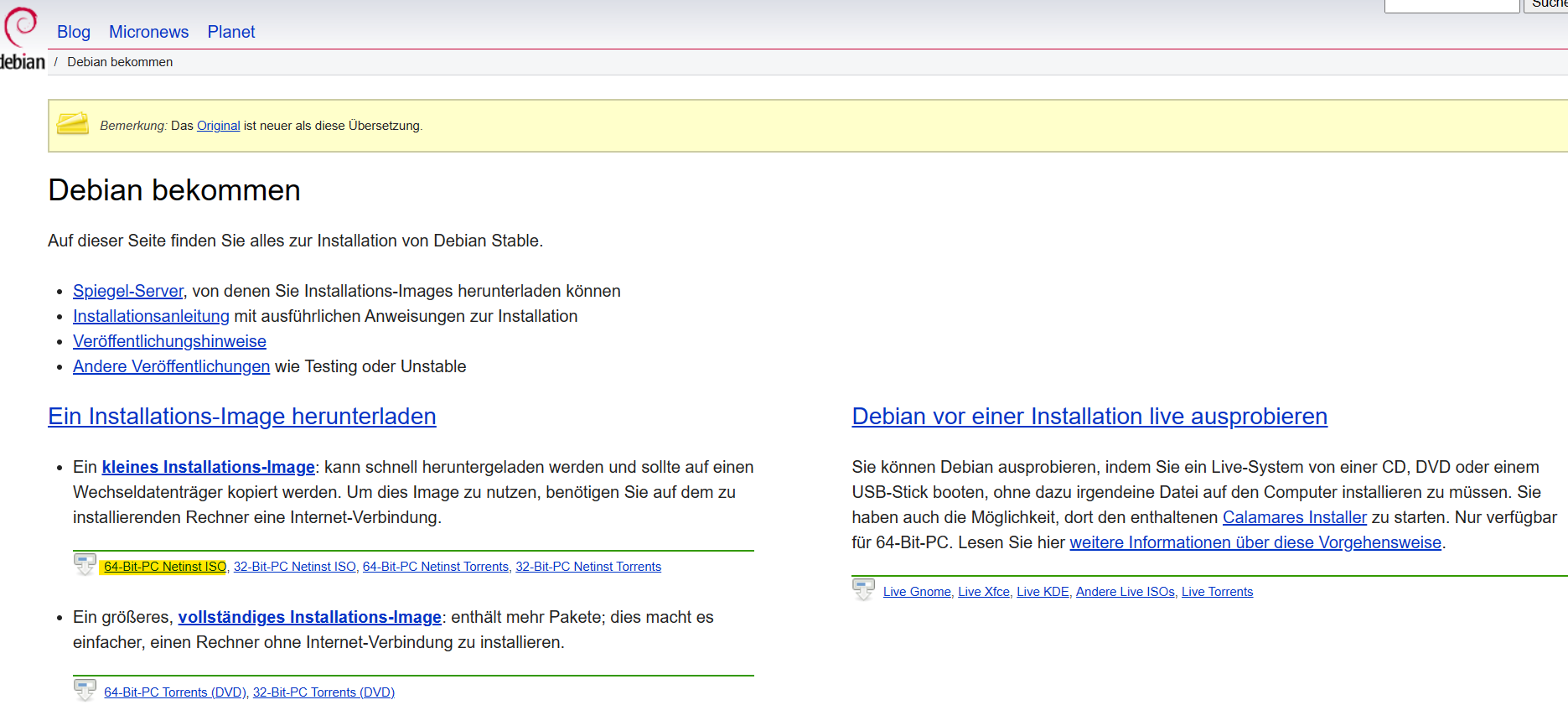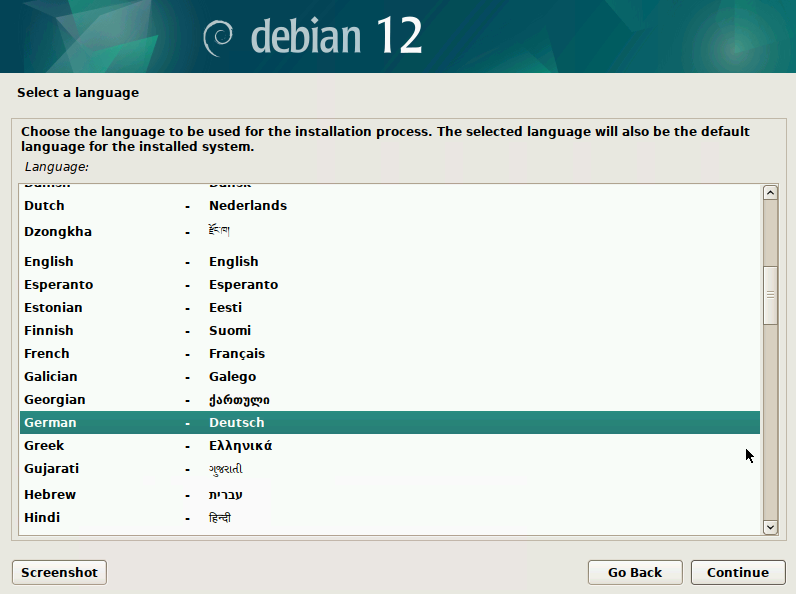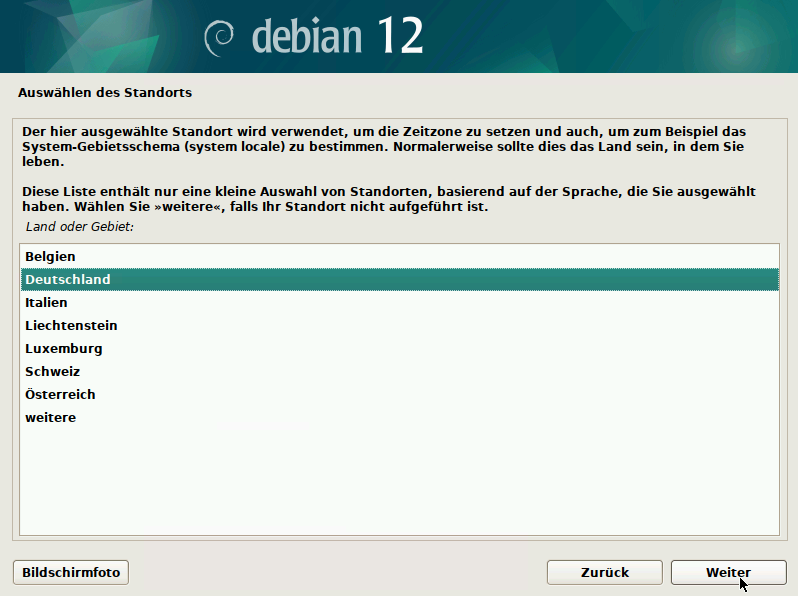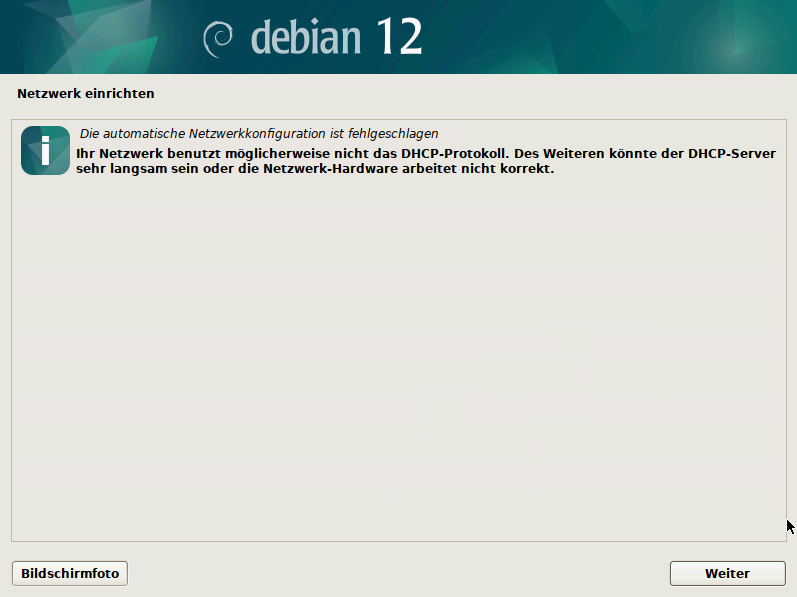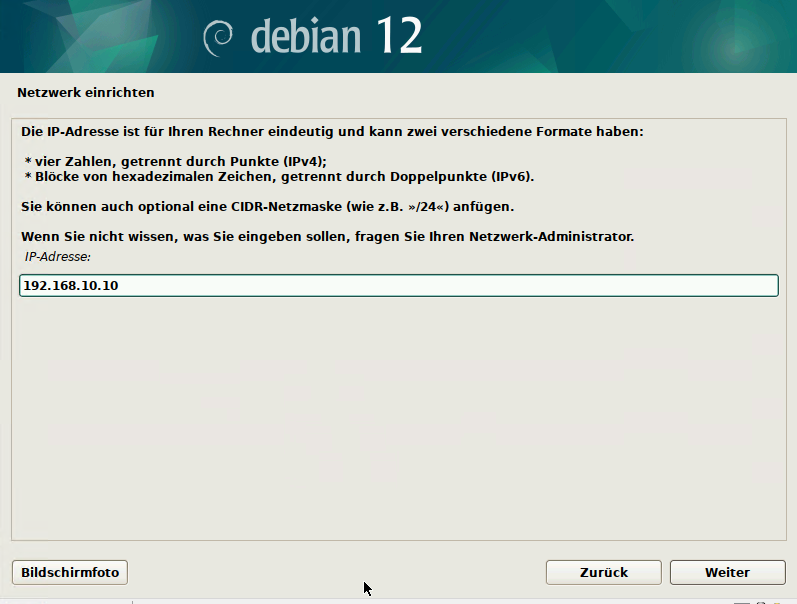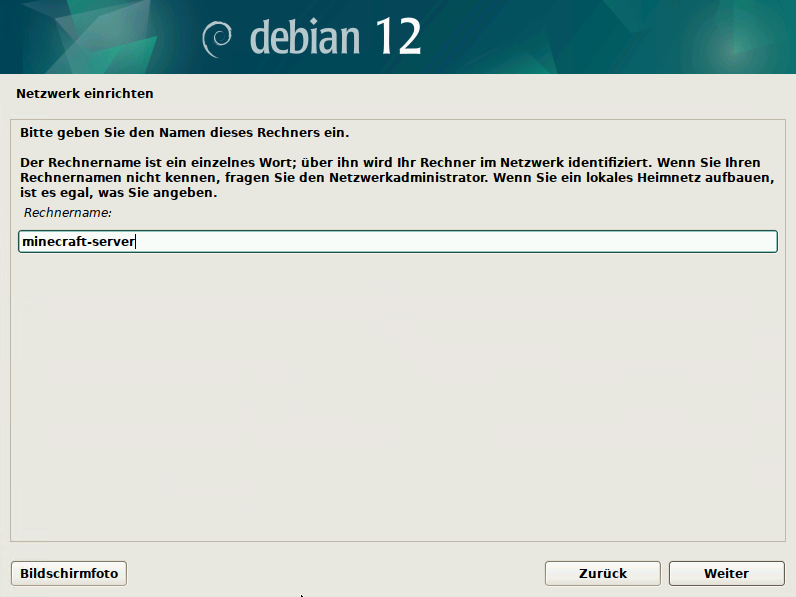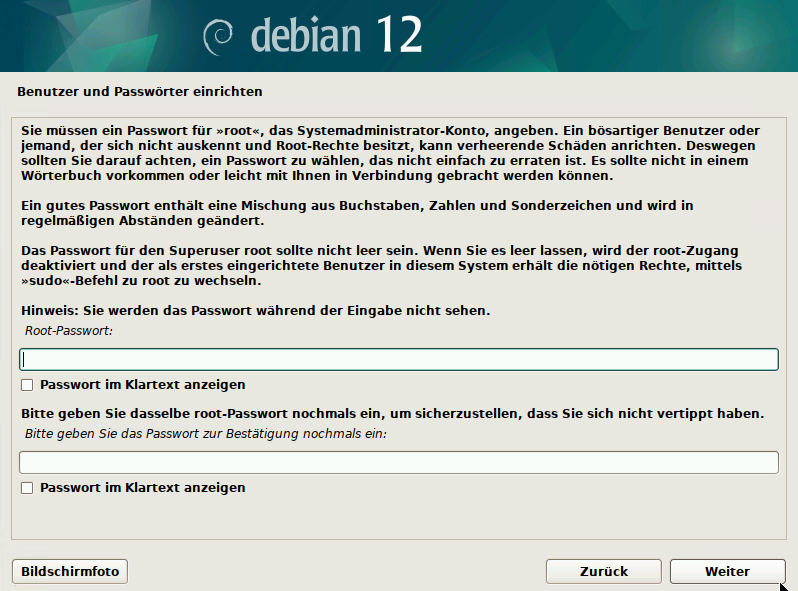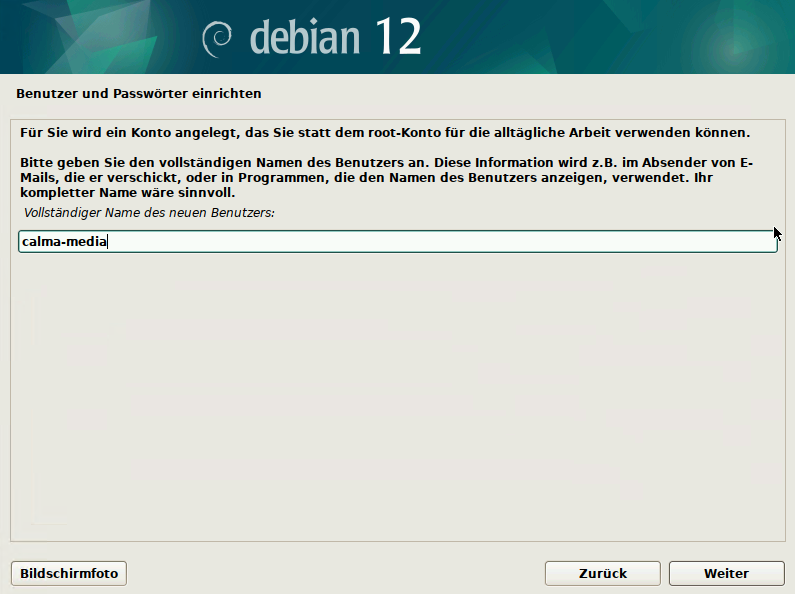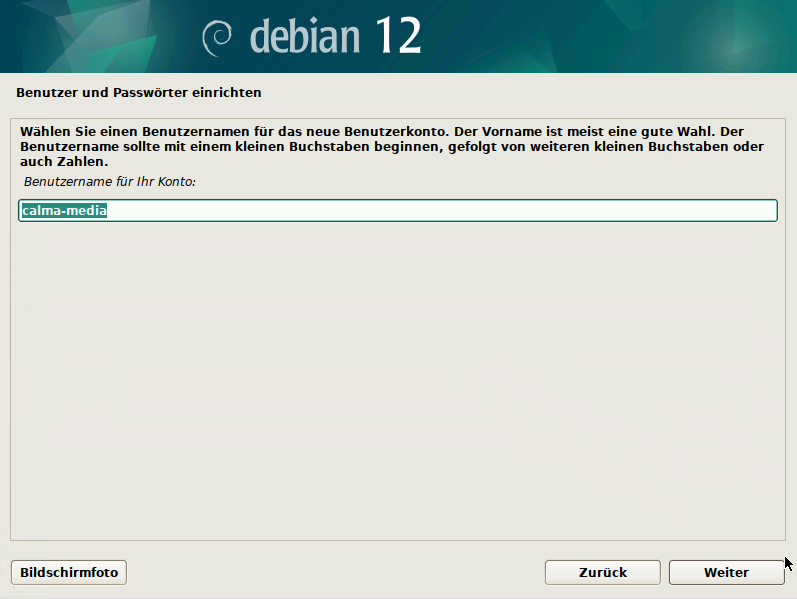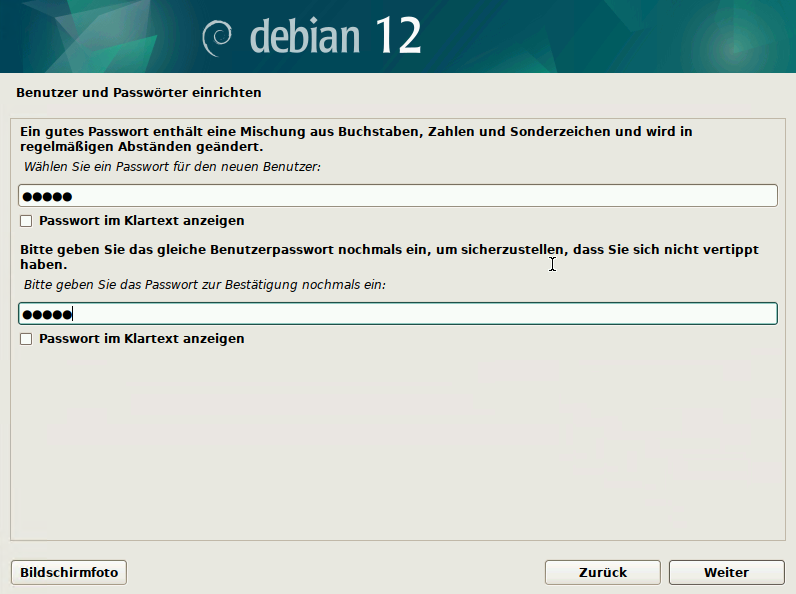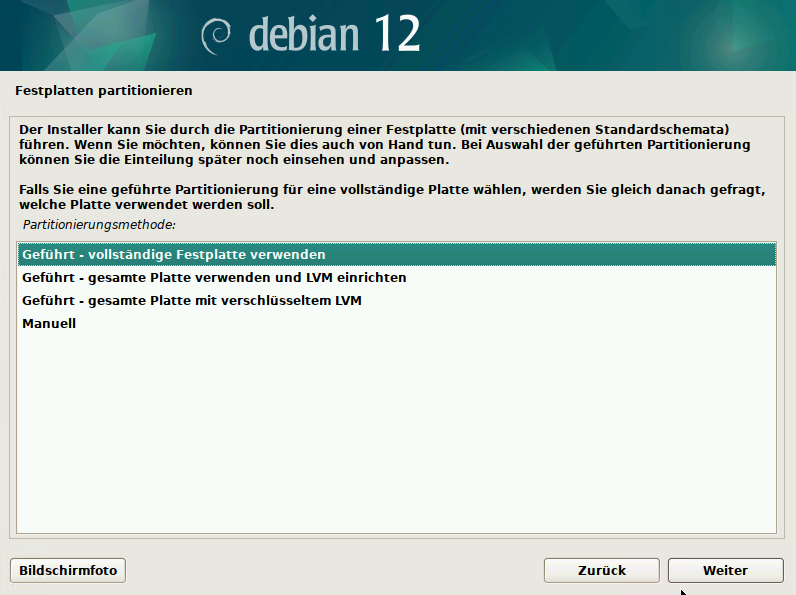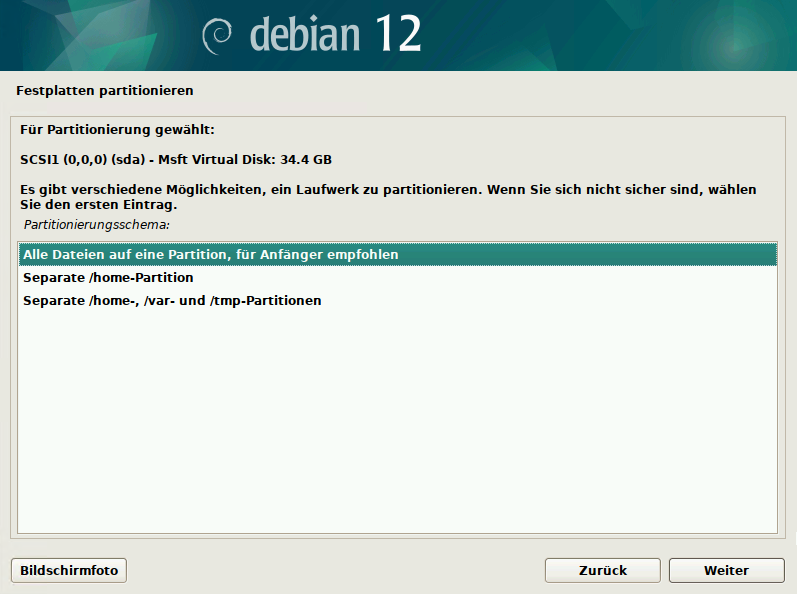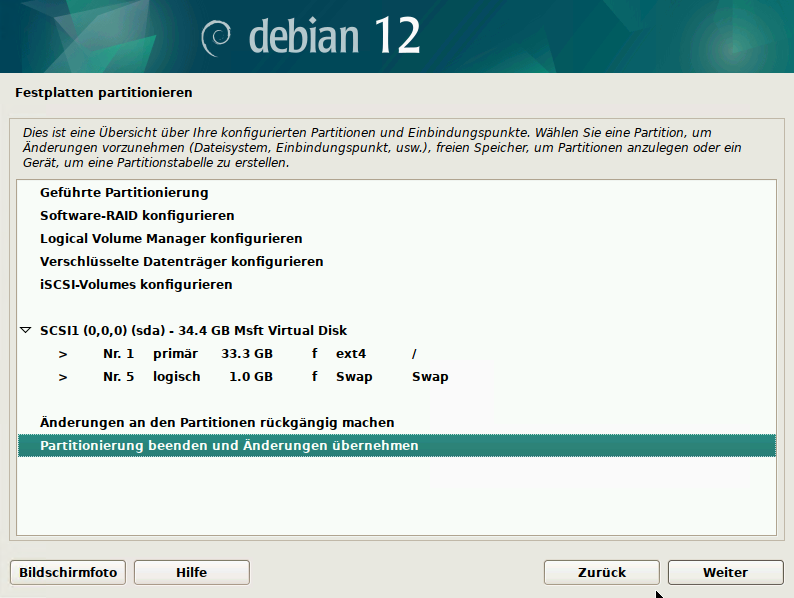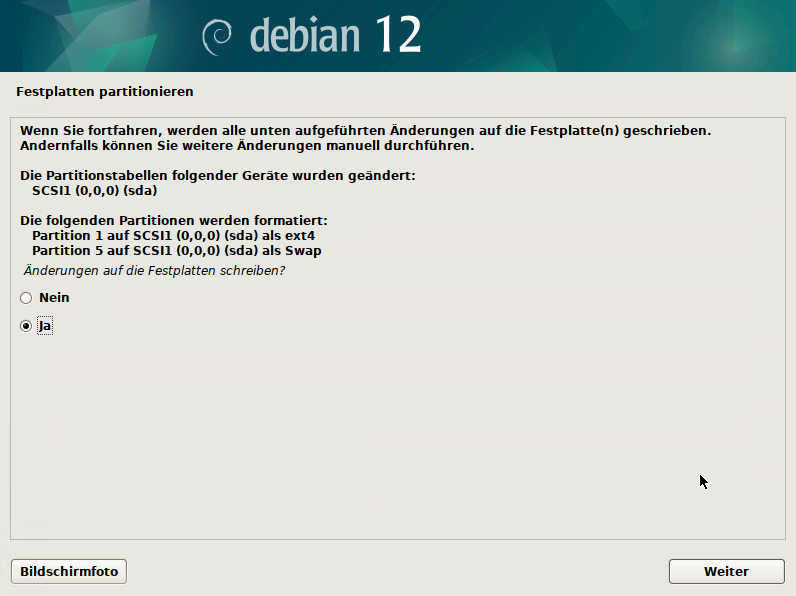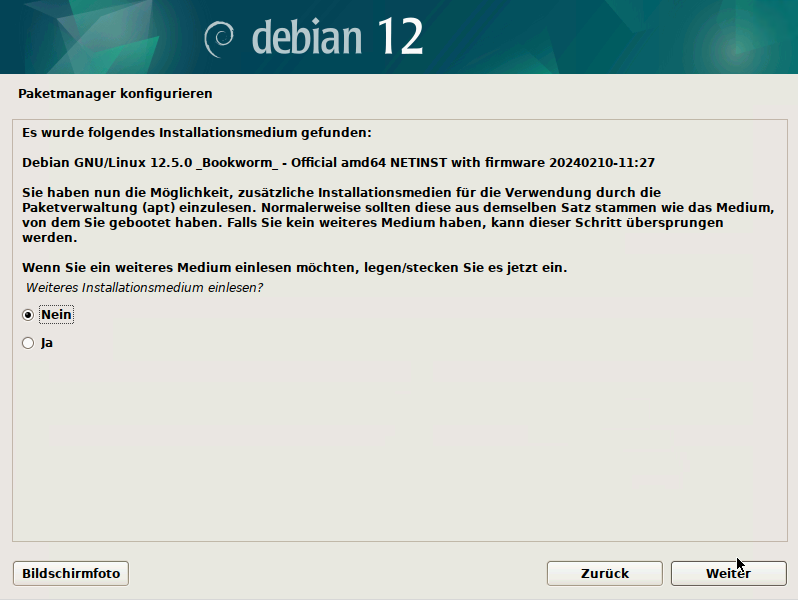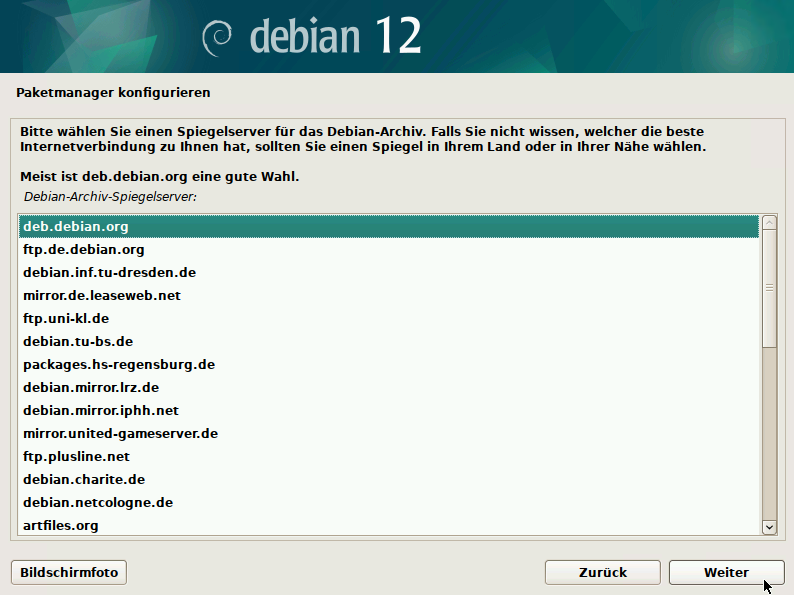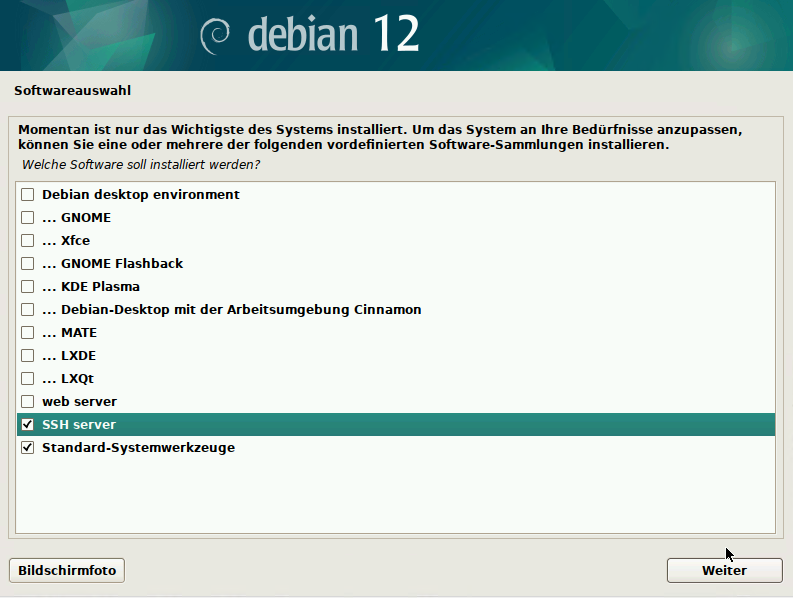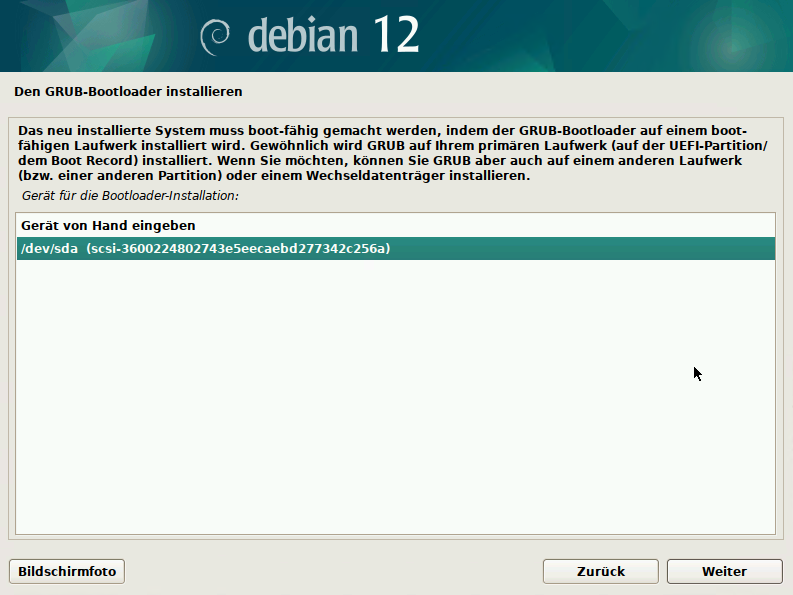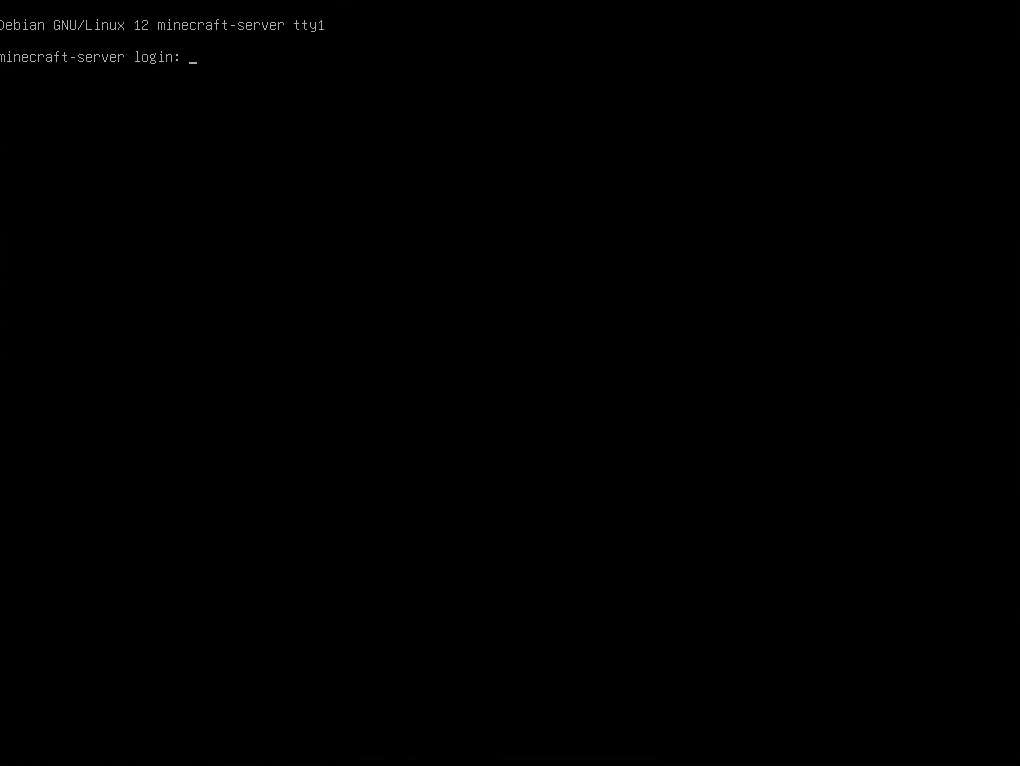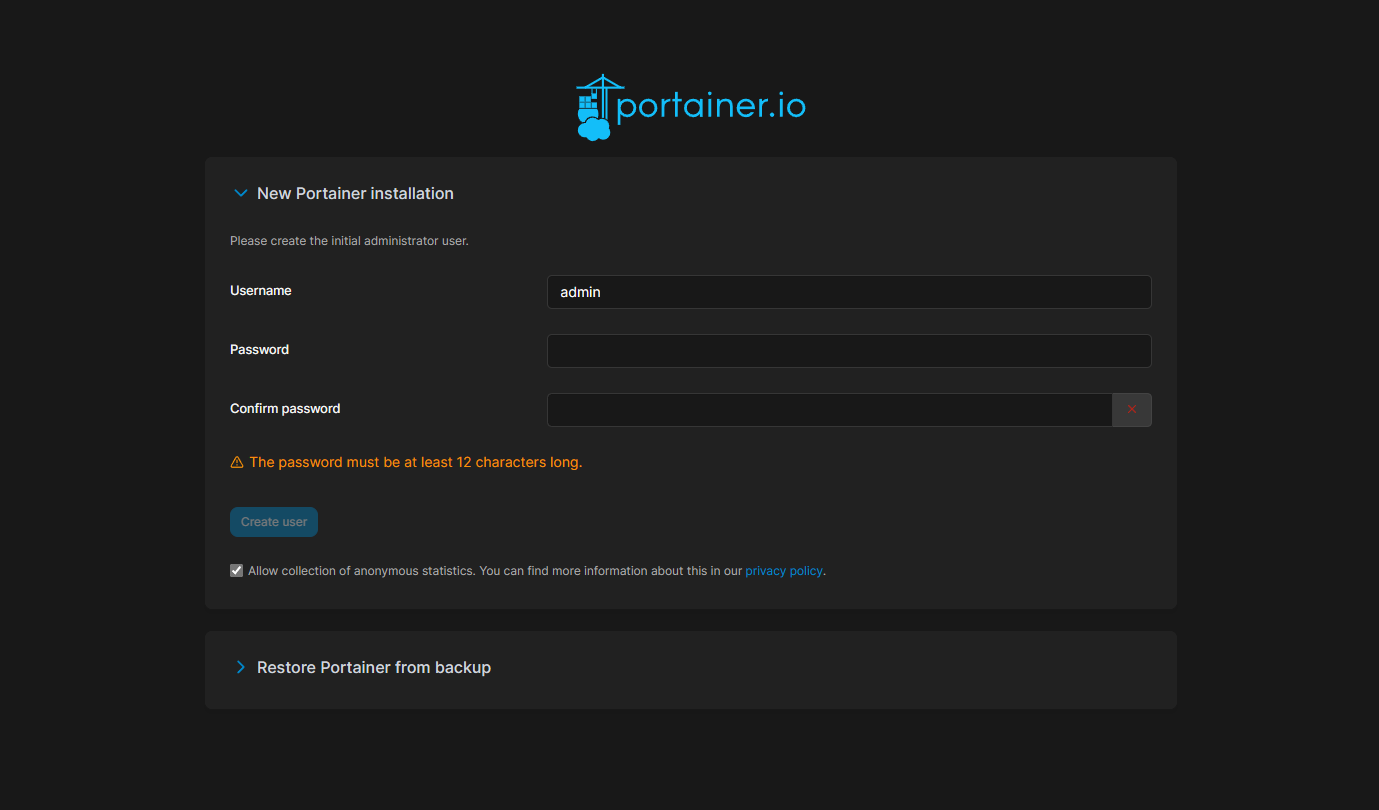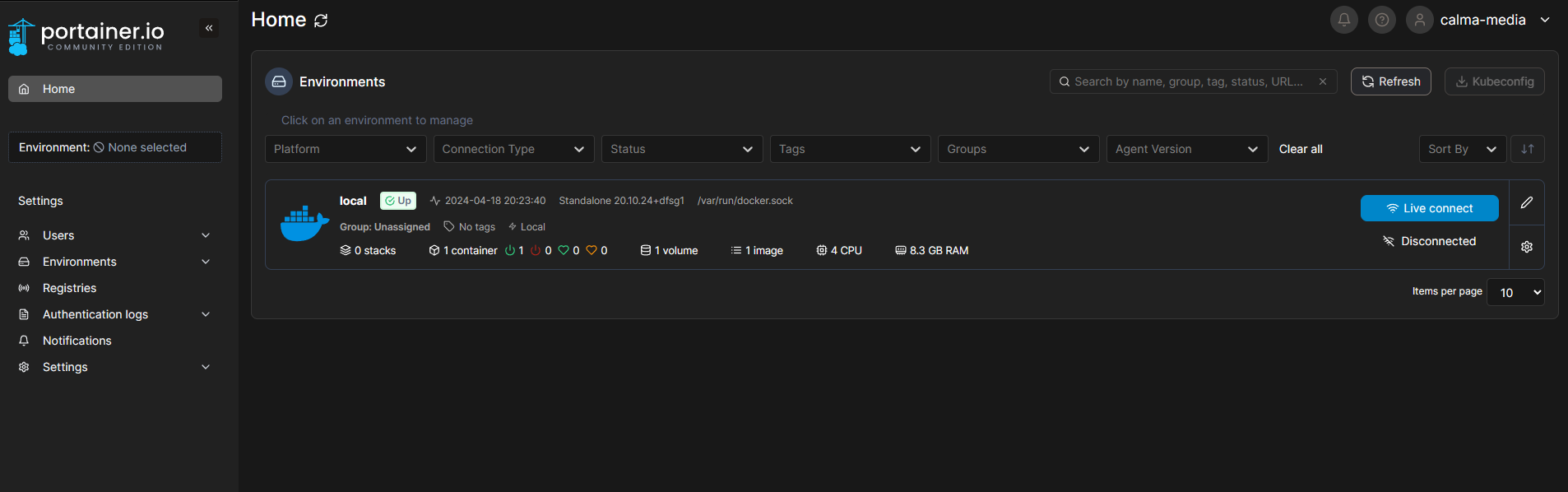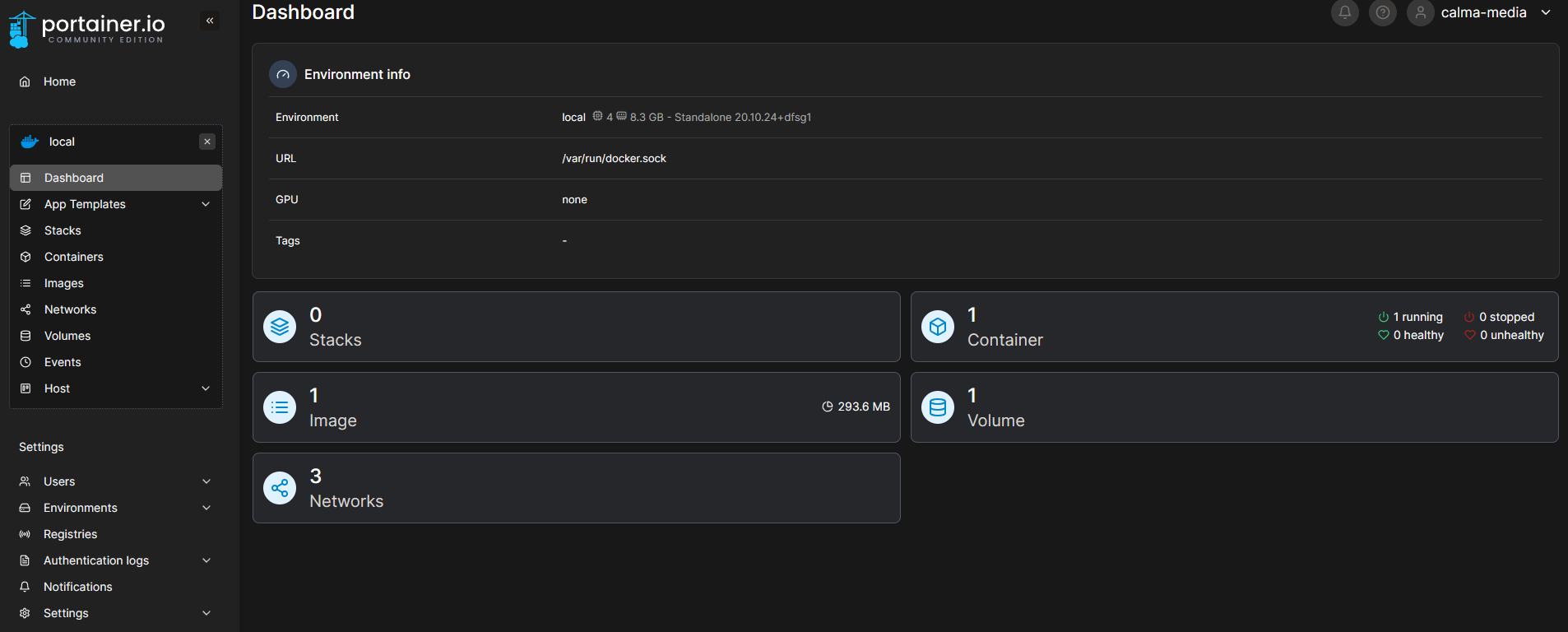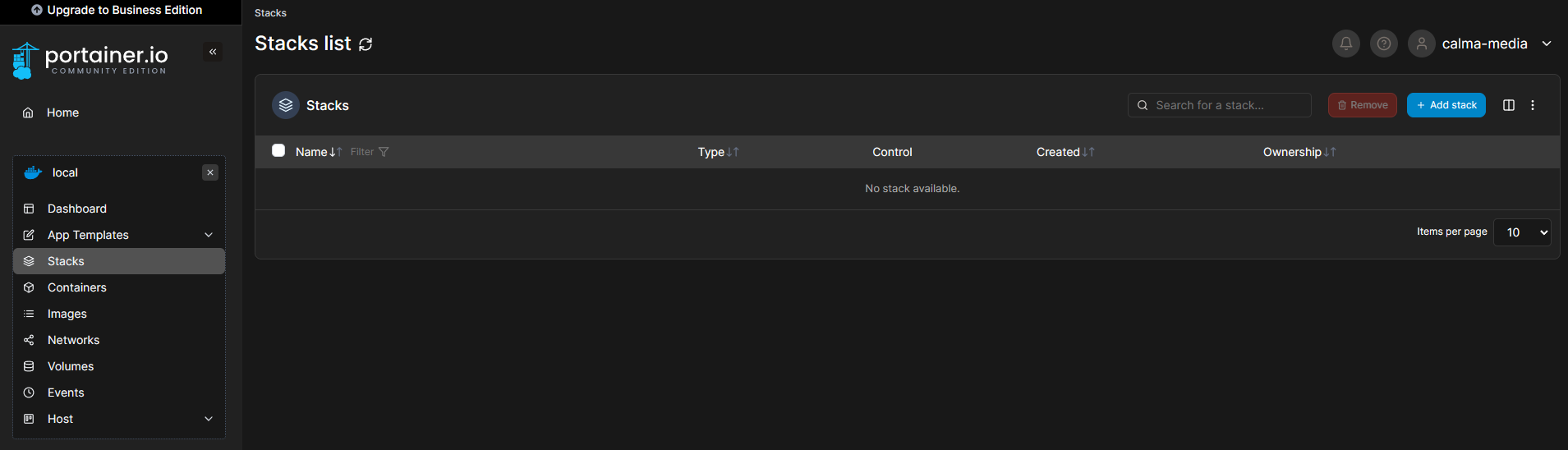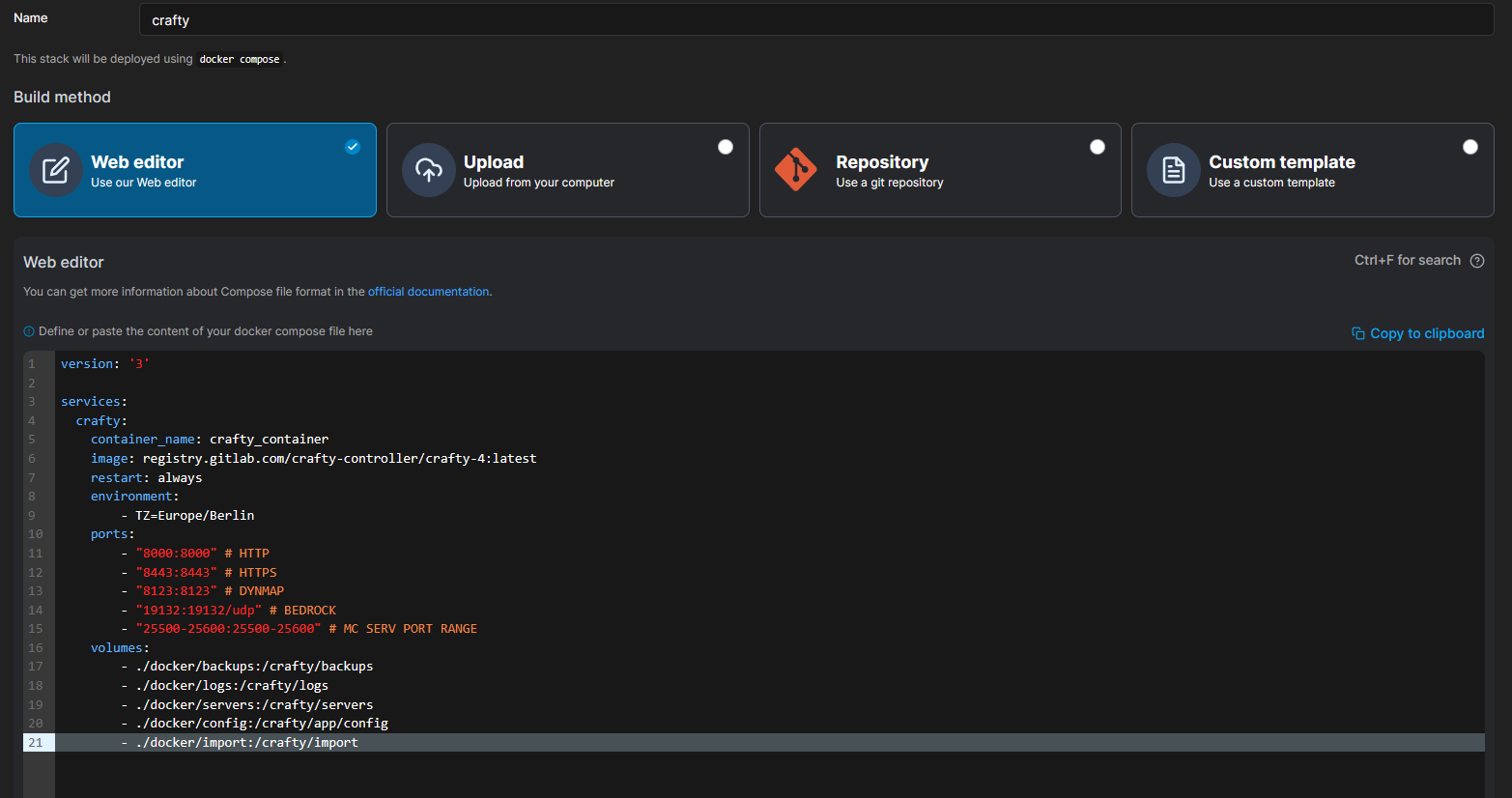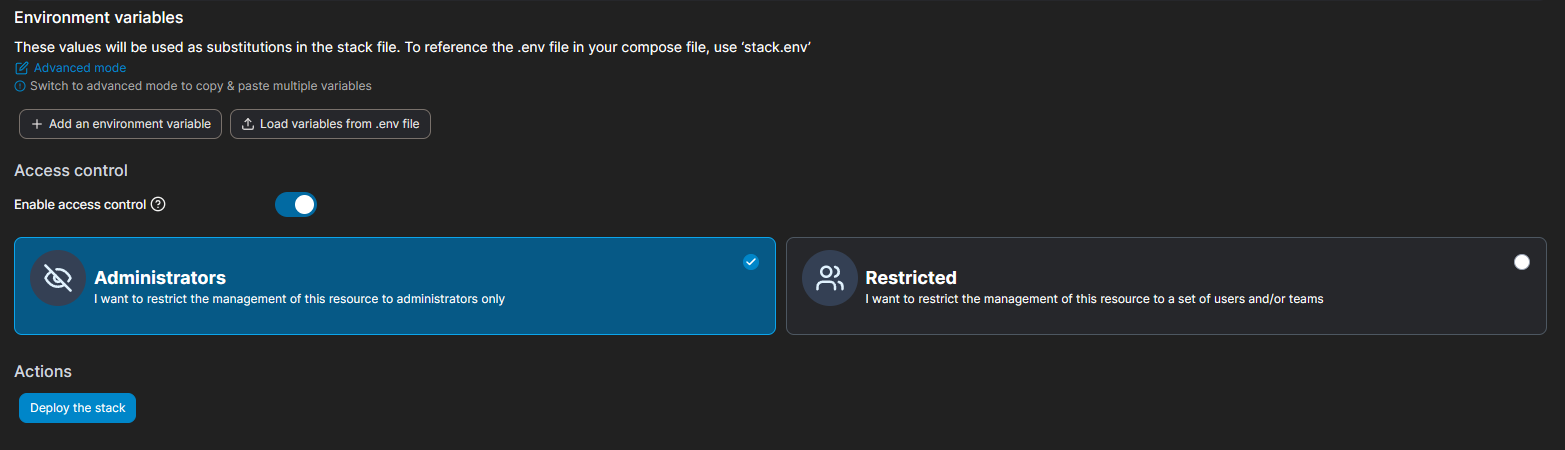Minecraft Server - Linux
Dieser Eintrag beschreibt den Vorgang einer Minecraft Server Installation auf einen Linux Server. Zusätzlich wird eine Weboberfläche installiert welche die Verwaltung der Server vereinfacht.
Vorbereitung
- Virtuelle Maschine mit mindestens 2 Kernen und 4GB Arbeitsspeicher
- Debian ISO. Diese kann auf der Offiziellen Seiten bezogen werden. Debian -- Debian bekommen
Installation des Betriebsystems
Die Installation von Debian erfolgt nach der geführten Installation. Dabei sind nur einige wenige Standardänderungen anzupassen.
Installation von Docker und Portainer
Nach der Anmeldung mit dem root User kann zunächst einmal die Installation auf Update überprüft werden. Dies kann mit folgenden Befehlen erfolgen:
apt install sudoadduser calma-media sudosu calma-mediasudu apt updatesudo apt upgradeIst das abgeschlossen kann mit der Installation von Docker begonnen werden.
sudo apt install docker.iosudo systemctl start dockerAnschließend kann Portainer installiert werden.
sudo docker run -d -p 8000:8000 -p 9000:9000 -p 9443:9443 --name=portainer --restart=always -v /var/run/docker.sock:/var/run/docker.sock -v portainer_data:/data portainer/portainer-ce:latestAnschließend ist Portainer per IP der VM und den Port 9443 erreichbar.
version: '3'
services:
crafty:
container_name: crafty_container
image: registry.gitlab.com/crafty-controller/crafty-4:latest
restart: always
environment:
- TZ=Europe/Berlin
ports:
- "8000:8000"8080:8080" # HTTP
- "8443:8443" # HTTPS
- "8123:8123" # DYNMAP
- "19132:19132/udp" # BEDROCK
- "25500-25600:25500-25600" # MC SERV PORT RANGE
volumes:
- ./docker/backups:/crafty/backups
- ./docker/logs:/crafty/logs
- ./docker/servers:/crafty/servers
- ./docker/config:/crafty/app/config
- ./docker/import:/crafty/import